Störungsbehebung 35 – Highgear TrailAudio Benutzerhandbuch
Seite 38
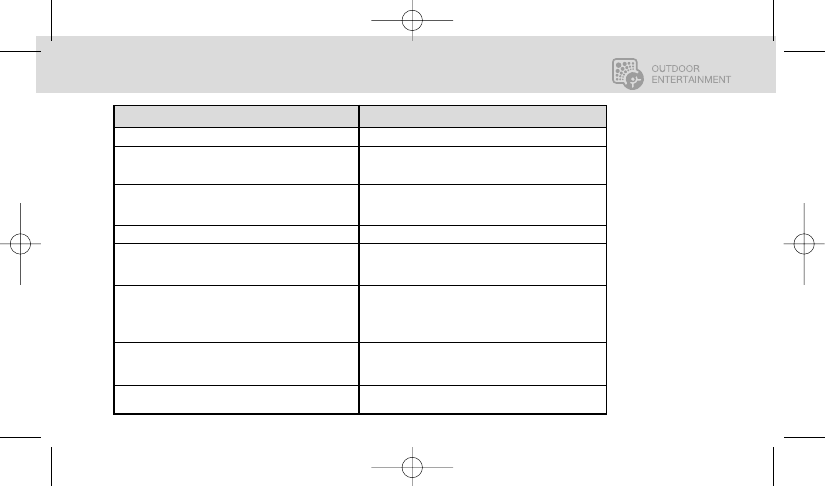
Stellen Sie sicher, dass die Batterie aufgeladen ist.
Sorgen Sie dafür, dass die Sperrfunktion nicht aktiviert
ist. Wenn die Sperre aktiv ist, wird ein Sperrsymbol auf
dem Display angezeigt.
1) Sorgen Sie dafür, dass sich MP3-Dateien im Speicher
befinden. 2) Überprüfen Sie, ob sich das Gerät im
Musikmodus befindet.
Diese Taste funktioniert nur während der Musikwiedergabe.
Unser Softwaretreiber ist mit Windows 98, 2000, ME und
XP sowie Macintosh OS X kompatibel. Andere Systeme
werden möglicherweise nicht unterstützt.
1) Sorgen Sie dafür, dass der korrekte Treiber installiert ist.
2) Überprüfen Sie, ob der Trail Audio-Player eingeschaltet
und vollständig in den USB-Anschluss des Computers
eingesteckt ist. 3) Überprüfen Sie im Geräte-Manager des
Computers, ob der Player korrekt installiert ist.
Wählen Sie „Default" in den Systemeinstellungen, und
wählen Sie dann „Yes", um den Player wieder auf seine
Standardeinstellungen zurückzusetzen.
Überprüfen Sie, ob die Hintergrundbeleuchtung in den
Systemeinstellungen ausgeschaltet wurde.
Der Player funktioniert nicht oder das Display ist leer.
Die Tasten reagieren nicht.
Es können keine Dateien wiedergegeben werden.
A-B-Looping funktioniert nicht.
Treiber oder Software können nicht installiert werden.
Das Massenspeichergerät wird nach dem Anschluss
an den PC nicht erkannt.
Wie werden die Standardeinstellungen des Players
wiederhergestellt?
Die Hintergrundbeleuchtung funktioniert nicht.
STÖRUNG
LÖSUNG
T R A I L
A U D I O
Digital Outdoor Audio
STÖRUNGSBEHEBUNG
35
english fran
çais espa
ñol italiano
deutsch
nederlander swedish
TechTrailAudio_ger 12/22/04 2:15 PM Page 38